Als ich vor kurzem auf Windows 11 aktualisiert habe, war ich doch erstaunt, dass das Betriebssystem nicht automatisch den neueren und wesentlich schnelleren 802.11ac WLAN-Standard in unserem Heimnetz verwendet (während ich mit dem Smartphone vom Sofa aus 69-75MBits im 2,4 GHz Frequenzbereich messe, sind es im 5 GHz Netz bereits 204-214MBits Datendurchsatz!). Bei uns im Haus hat es noch einen ganz anderen Hintergrund: Hier sind so viele konventionelle 2,4 GHz Netze aktiv, dass es in diesem Frequenzbereich ständig zu starken Schwankungen der Übertragungsgeschwindigkeit oder gar zu Verbindungsabbrüchen kommt. Bei unserem Access Point sind aus kompatibilitätsgründen beide Bänder aktiv.
Hier könnt ihr nachlesen, wir ihr bei dem WLAN-Adapter eures PCs mit Windows 10 oder 11 den 5 GHz Frequenzbereich erzwingt, falls Windows dies nicht richtig wählt. Vorausgesetzt, euer Gerät und der Zugangspunkt unterstützten diese Technologie.
- Dazu gebt ihr im Startmenü das Stichwort „Geräte“ ein und öffnet den Gerätemanager.
- Unter der Kategorie Netzwerkadapter wählt ihr euer WLAN-Modul aus.
- Im Reiter Erweitert sucht ihr nach dem Eintrag Bevorzugtes Band. Dort wählt ihr dann 5 GHz-Band bevorzugt.
- Anschließend musste ich noch die bereits gespeicherte WLAN-Verbindung löschen und samt Passwort neu eingeben, da Windows die Einstellung sonst immer wieder ignoriert hat. Das habe ich über die Windows-Einstellungen (App) unter Netzwerk / WLAN / Bekannte Netzwerke / Nicht speichern gemacht.
- Durch eine Treiberaktualisierung wurde die Einstellung bei mir wieder zurückgesetzt!


Habt ihr eine FRITZ!Box und sendet beide WLAN-Netze parallel mit der gleichen SSID (also gleichem Namen), kann das auch ein Problem sein. Zumindest war es bei meinem Notebook so. Trotz eingestellter Präferenz (siehe oben), hat sich Windows beim Start immer zunächst ins 2,4 GHz Netz eingewählt und ist dann immer wieder hin und her gesprungen. Da hat es geholfen, den beiden WLAN-Netzen unterschiedliche Namen zu geben.
Manchmal soll es bei Problemen auch helfen, den Treiber für das Netzwerkgerät zu aktualisieren. Das könnt ihr entweder über Windows Update im selben Fenster unter „Treiber“ versuchen, oder über die Webseite des Herstellers (Achtung, da gibt es viele Scam-Downloads!). Im Zweifel schaut auf der Herstellerseite eures Notebooks bzw. der Hauptplatine (beim Desktop PC).
In einem anderen Blogbeitrag habe ich übrigens einige Tipps, wie ihr euer WLAN-Signal verstärken und eure Downloadgeschwindigkeit verbessern könnt. 🙂
PS: Hat euch der Beitrag weitergeholfen? Ihr könnt meinen Blog und meine Arbeit unterstützen, indem ihr diese Seite teilt, einen Kommentar hinterlasst oder euch in den kostenlosen Newsletter-Verteiler eintragt!
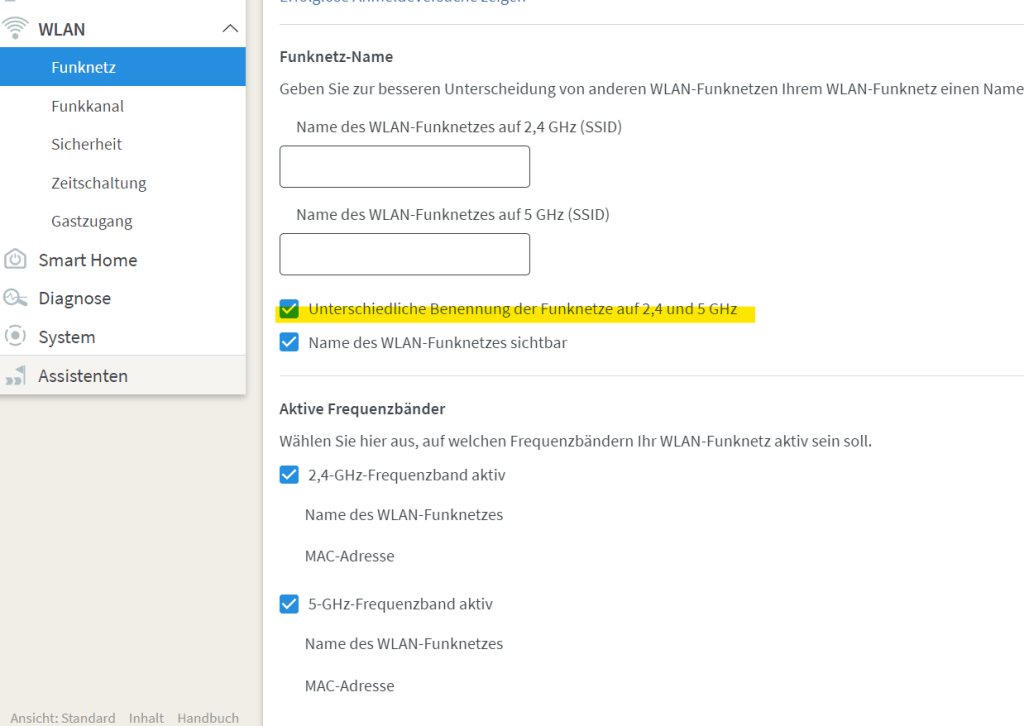
2 Gedanken zu “5 GHz WLAN erzwingen (Windows 10/11)”